Корректировка и добавление реквизитов вашей организации осуществляется в блоке “Установки” – раздел “Организация” – вкладка “Компании”
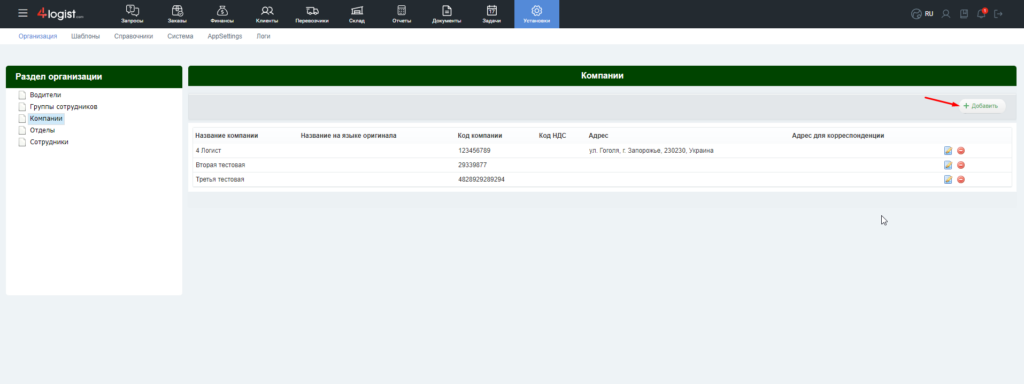
В случае, если у вас несколько организаций, вы можете добавить их в этом же блоке. Вы сможете работать со всеми компаниями в одной системе.
Для создания новой организации нажмите кнопку “Добавить” и в открывшейся карточке внесите необходимые данные.
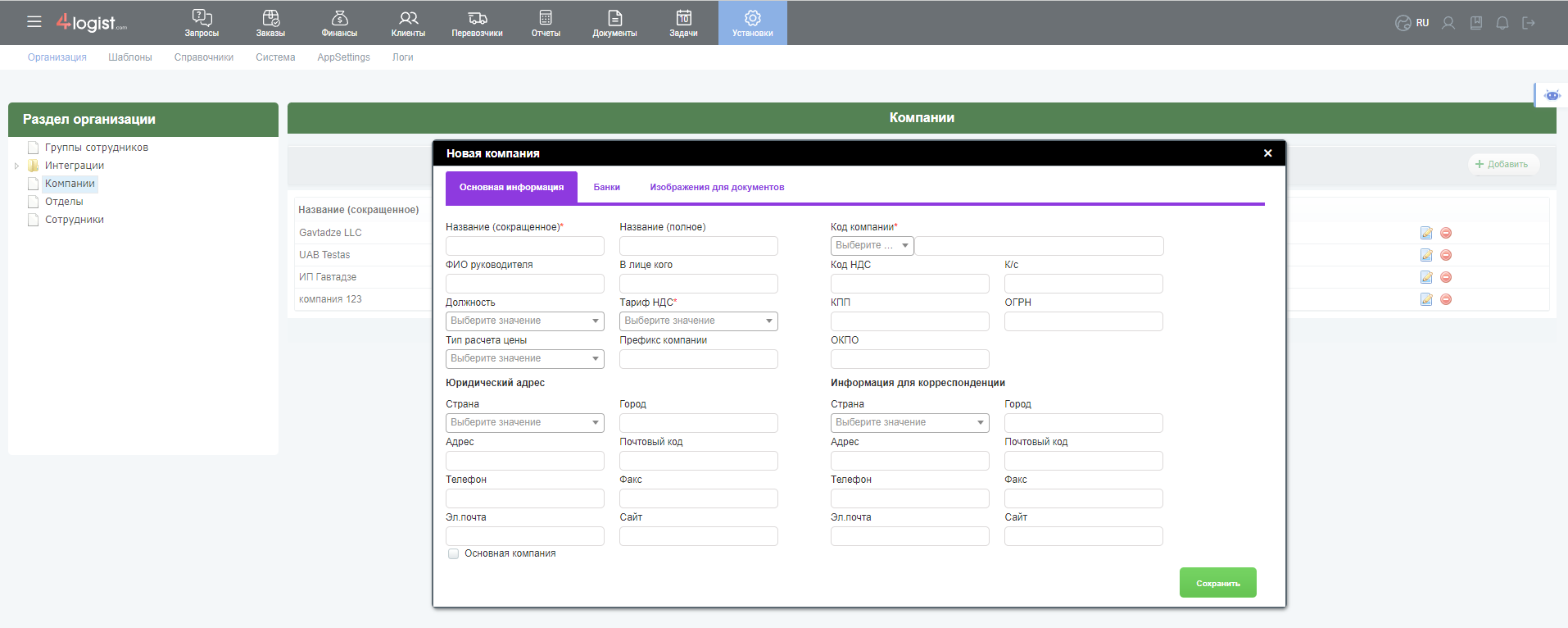
Основная информация
- Название (сокращенное)
- Название (полное) – будет использоваться в Документах
- ФИО руководителя (можно в сокращенном варианте)
- В лице кого (сюда записываете данные из шапки вашего Договора, например, Генерального директора Розум Юлии Владимировны, на основании Устава)
- Должность (добавляется отдельно в справочнике “Должности работников”)
- Тариф НДС (устанавливаете базовый для вашей компании, при создании Заказов его можно будет изменить).
- Тип расчета цены (можно выбрать без НДС/с НДС, чтобы он задавался по умолчанию). Если в зависимости от заказа нужно будет внести изменения, это можно сделать при создании заказа.
- Юридический адрес + Информация для корреспонденции заполняется для отображения в Документах (если ваш юридический и почтовый адреса совпадают, можно заполнить только Контактную информацию, чтобы она не дублировалась)
- Код компании – ваш регистрационный номер.
- Код НДС, к/с, КПП, ОГРН, БИН, ИНН, ОКПО – заполняете только те данные, которые относятся к вашей стране.
!В случае с несколькими юридическими лицами, вы можете выбрать Основную компанию, поставив галочку внизу под Контактной информацией. От лица этой компании по умолчанию будут создаваться все Запросы и Заказы (при необходимости другую Компанию можно выбирать из выпадающего списка при создании заказа/запроса).
Вкладка Банки
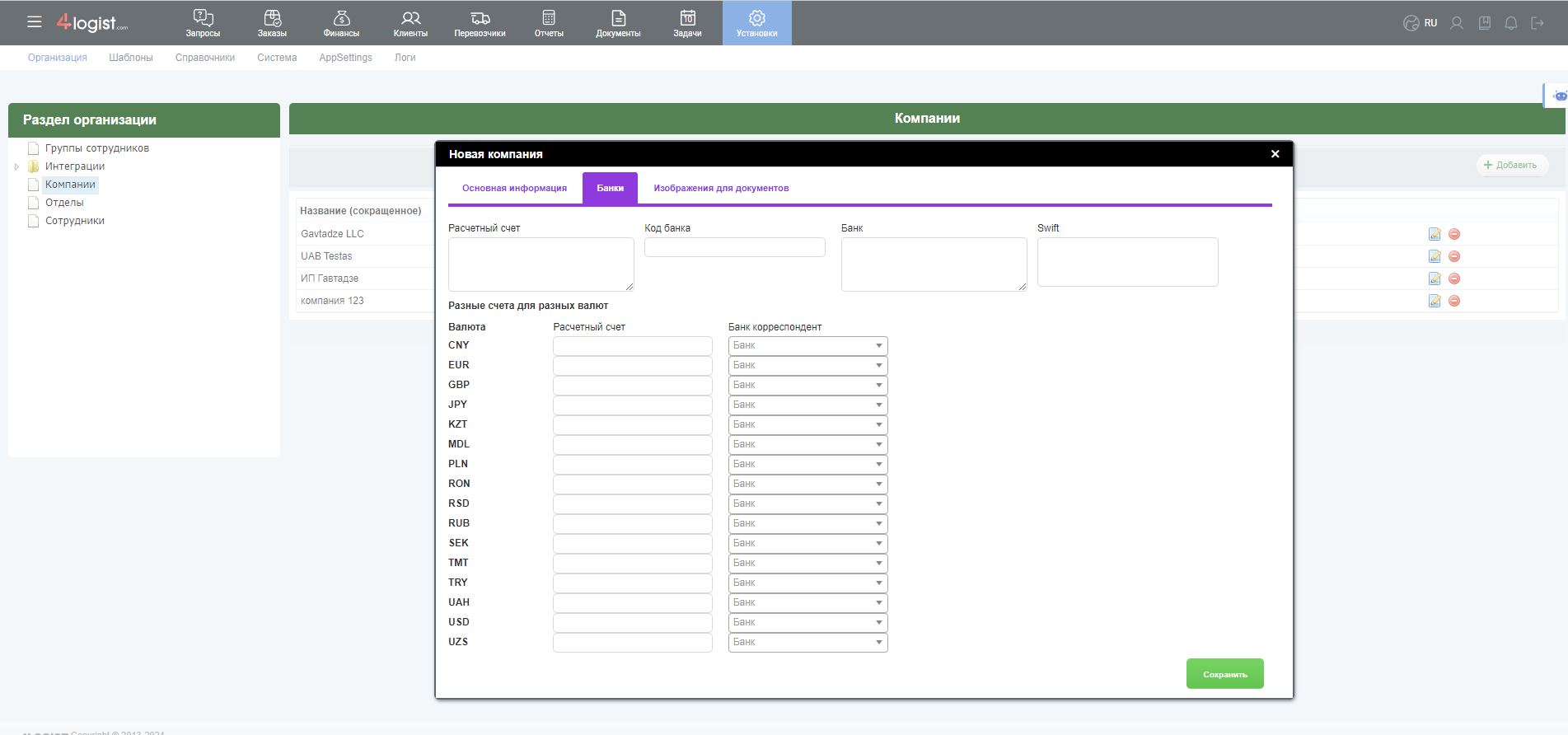
На вкладке Банки вводите свои банковские реквизиты. Можно вносить несколько расчетных счетов для разных валют.
Но если у вас открыты счета в разных банках для одной и той же валюты – внести так не получится.
Нужно обратиться в поддержку для настройки шаблонов документов, где мы пропишем отдельно банки в разные шаблоны.
Изображения для документов
Отдельно написали статью о том, как добавить печать и подпись компании.
Was this helpful?
0 / 0